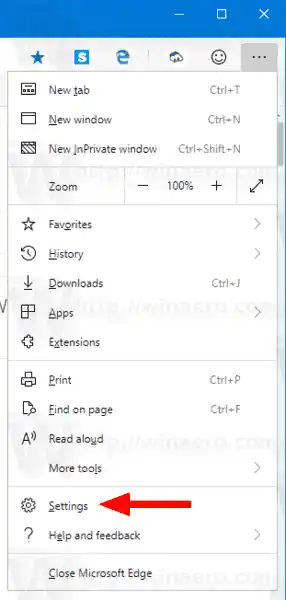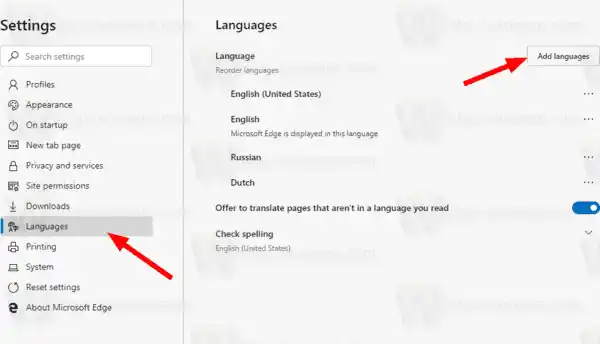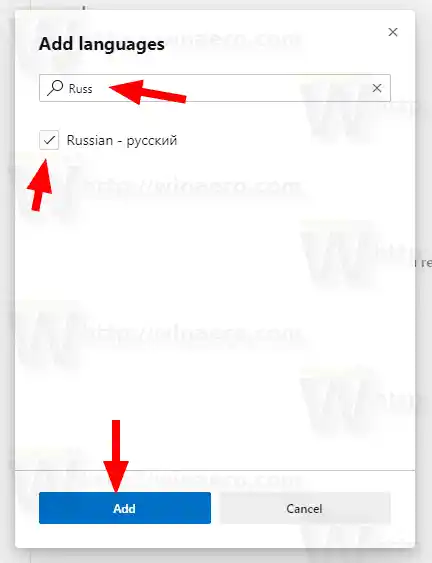이미 알고 계시겠지만, Windows 10의 기본 웹 브라우저인 Microsoft Edge가 데스크톱 버전에서 Chromium 호환 웹 엔진으로 이동하고 있습니다. Microsoft는 이러한 움직임의 의도가 고객을 위한 더 나은 웹 호환성을 제공하고 웹 개발자를 위한 단편화를 줄이는 것이라고 설명합니다. Microsoft는 이미 Chromium 프로젝트에 많은 기여를 하여 프로젝트를 ARM 기반 Windows로 포팅하는 데 도움을 주었습니다. 회사는 Chromium 프로젝트에 더 많은 기여를 약속합니다.

브라우저의 Canary 분기에서 사용할 수 있는 Edge 77.0.201.0부터 브라우저의 표시 언어를 변경할 수 있습니다. 이 작업은 설정에서 직접 수행할 수 있습니다.
Microsoft Edge Chromium에서 표시 언어 변경
- 점 세 개가 있는 메뉴 버튼을 클릭하세요.
- 설정 항목을 클릭하세요.
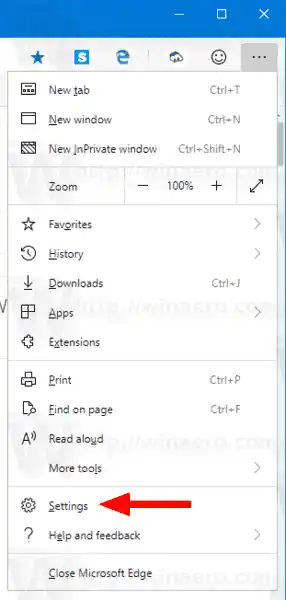
- 왼쪽에서언어.
- 오른쪽에서언어 추가단추.
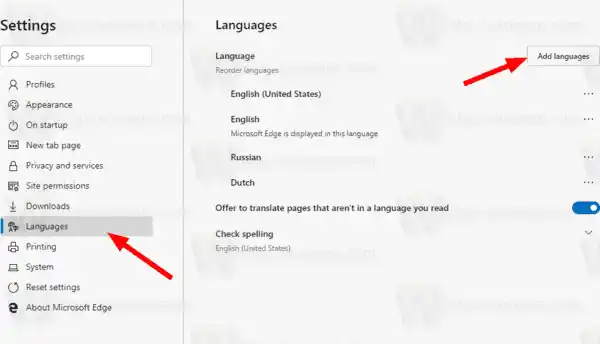
- 다음 대화 상자에서 원하는 언어를 선택하십시오.
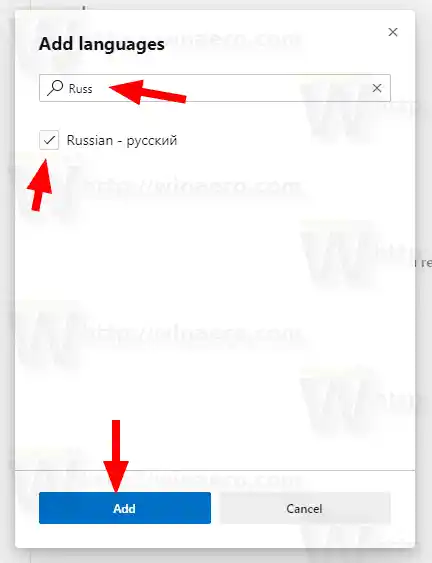
- 추가된 언어가 언어 목록에 나타납니다.
- 언어 이름 옆에 점 세 개가 있는 버튼을 클릭하세요.

- 옵션을 켜십시오(확인).Microsoft Edge를 이 언어로 표시합니다.
이제 끝났습니다.
다음 스크린샷은 러시아어로 된 Edge Chromium을 보여줍니다.

로지텍 마우스가 작동하지 않지만 키보드는 작동합니다
이 글을 쓰는 시점의 최신 Microsoft Edge Chromium 버전은 다음과 같습니다.
- 베타 채널: 76.0.182.11
- 개발자 채널: 77.0.189.3
- 카나리아 채널: 77.0.201.0
다음 게시물에서는 많은 Edge 트릭과 기능을 다루었습니다.
새로운 Chromium 기반 Microsoft Edge 체험
또한 다음 업데이트를 참조하세요.
- Microsoft Edge Chromium용 그룹 정책 템플릿
- Microsoft Edge Chromium: 작업 표시줄, IE 모드에 사이트 고정
- Microsoft Edge Chromium에서는 PWA를 데스크톱 앱으로 제거할 수 있습니다.
- Microsoft Edge Chromium에는 볼륨 제어 OSD에 YouTube 비디오 정보가 포함되어 있습니다.
- Microsoft Edge Chromium Canary, 다크 모드 개선 기능 제공
- Microsoft Edge Chromium의 책갈피에만 아이콘 표시
- 자동 재생 비디오 차단기가 Microsoft Edge Chromium에 출시됩니다.
- Microsoft Edge Chromium에 새로운 탭 페이지 사용자 정의 옵션이 제공됩니다
- Microsoft Edge Chromium에서 Microsoft 검색 활성화
- 이제 Microsoft Edge Chromium에서 문법 도구를 사용할 수 있습니다.
- Microsoft Edge Chromium은 이제 시스템 어두운 테마를 따릅니다.
- macOS에서 Microsoft Edge Chromium이 표시되는 방식은 다음과 같습니다.
- Microsoft Edge Chromium은 이제 시작 메뉴의 루트에 PWA를 설치합니다.
- Microsoft Edge Chromium에서 번역기 활성화
- Microsoft Edge Chromium은 사용자 에이전트를 동적으로 변경합니다.
- 관리자로 실행할 때 Microsoft Edge Chromium에서 경고 표시
- Microsoft Edge Chromium에서 검색 엔진 변경
- Microsoft Edge Chromium에서 즐겨찾기 표시줄 숨기기 또는 표시
- Microsoft Edge Chromium에 Chrome 확장 프로그램 설치
- Microsoft Edge Chromium에서 다크 모드 활성화
- Microsoft가 Edge에서 Chrome 기능을 제거하고 교체했습니다.
- Microsoft, Chromium 기반 Edge Preview 버전 출시
- 4K 및 HD 비디오 스트림을 지원하는 Chromium 기반 Edge
- 이제 Microsoft Store에서 Microsoft Edge Insider 확장을 사용할 수 있습니다.
- 새로운 Chromium 기반 Microsoft Edge 체험
- Microsoft Edge Insider 애드온 페이지 공개
- Microsoft Translator는 이제 Microsoft Edge Chromium과 통합되었습니다.